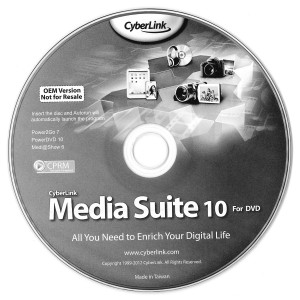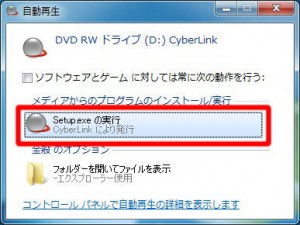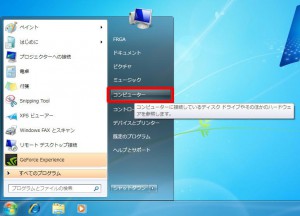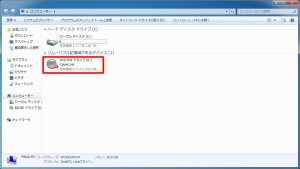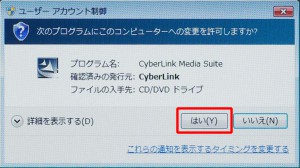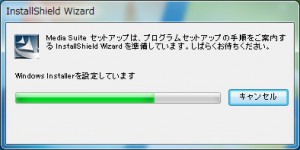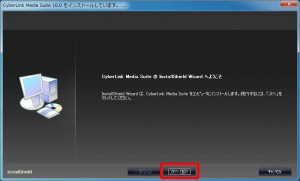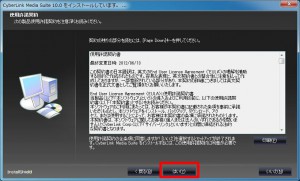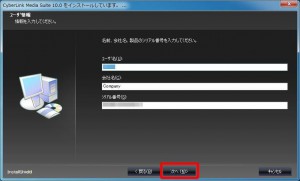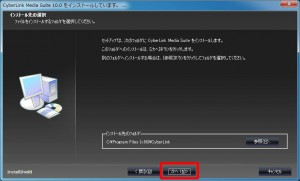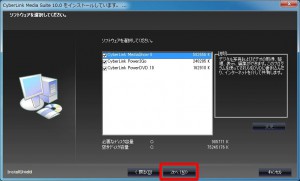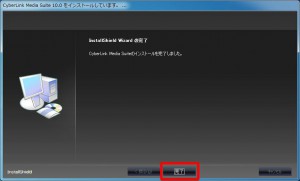ここでは、「CyberLink Media Suite 10 DVD」の再セットアップ手順を説明します。
■ ご用意ください
・CyberLink Media Suite 10 DVD
光学ドライブが内蔵された製品に付属しています。
■ 再セットアップ手順
1.Windows 7 が起動している状態で、「CyberLink Media Suite 10 DVD」の
ディスクを光学ドライブにセットします。
2.「自動再生」が表示されます。
「Setup.exe の実行」を選択して「6」に進みます。
「自動再生」が表示されない場合には「3」に進みます。
4.「スタートメニュー」が表示されます。
「コンピューター」を選択します。
5.「コンピューター」が表示されます。
光学ドライブのアイコンを選択します。
6.「ユーザーアカウント制御」が表示された場合は「はい(Y)」ボタンを選択します。
7.「セットアップの選択」が表示されます。
「日本語(日本)」が選択されていることを確認して「OK」ボタンを選択します。
8.「CyberLink Media Suite 10 DVD」の InstallShield Wizard が起動します。
「CyberLink Media Suite の InstallShield Wizard へようこそ」が表示されるまで待ちます。
9.「CyberLink Media Suite の InstallShield Wizard へようこそ」が表示されます。
「次へ(N)>」ボタンを選択します。
10.「使用許諾契約」が表示されます。
セットアップを続行するには「はい(Y)」ボタンを選択します。
11.「ユーザ情報」が表示されます。
「次へ(N)>」ボタンを選択します。
| 「シリアル番号(S)」は変更しないでください。 「CyberLink Media Suite」のセットアップが続行できなくなる場合があります。 |
12.「インストール先の選択」が表示されます。
「次へ(N)>」ボタンを選択します。
13.「ソフトウェアを選択してください。」が表示されます。
すべてのソフトウェアが選択されていることを確認して「次へ(N)>」ボタンを選択します。
14.「CyberLink Media Suite」のインストールが開始されます。
「InstallShield Wizard の完了」が表示されるまで待ちます。
15.「InstallShield Wizard の完了」が表示されます。
「完了」ボタンを選択します。
以上で「CyberLink Media Suite 10 DVD」のセットアップは完了です。